文章詳情頁
Win10如何創建虛擬機?Win10創建虛擬機教程
瀏覽:117日期:2022-08-05 11:47:06
微軟在今日推出重大更新win10 21h1,越來越多的人開始轉向使用win10系統。現在的win10操作系統中已經集成了虛擬化功能,用戶可以輕松實現操作系統下的虛擬機應用。下面小編就給大家講講如何創建虛擬機的操作方法吧。
win10創建虛擬機的詳細教程:
1、打開之后,我們點擊新建,選擇虛擬機。
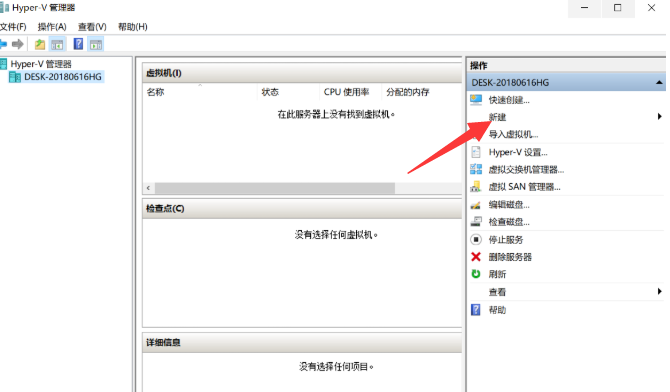
2、把虛擬機設置好名字與位置,點擊下一步。
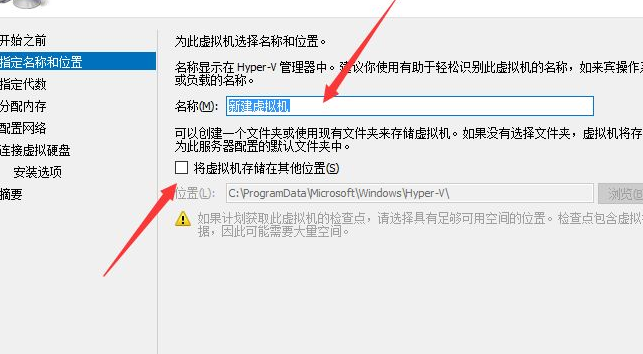
3、這里會有虛擬機的代數,這里分為2代,我們這里根據自己的需要選擇,然后點擊下一步。
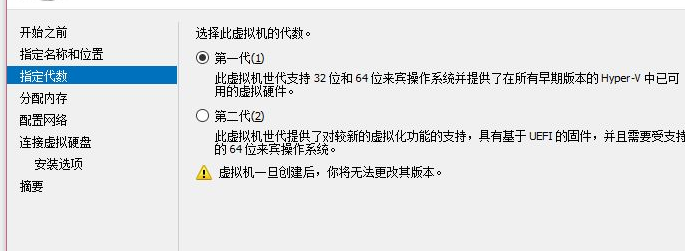
4、設置虛擬機分配內存,點擊下一步。

5、直接點擊下一步即可。
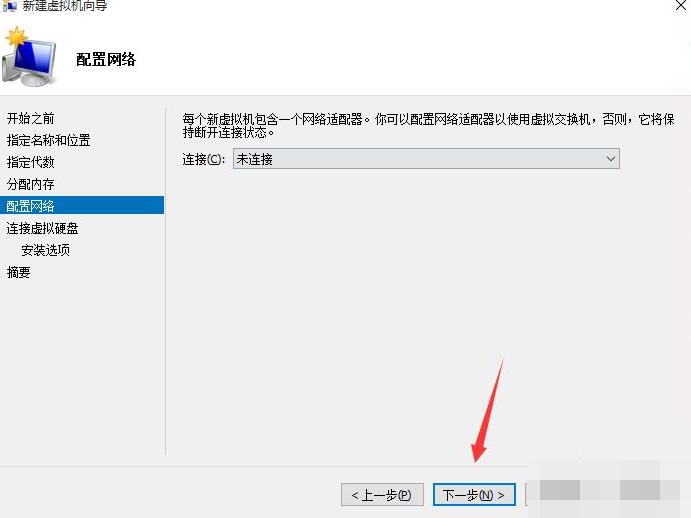
6、這里我們可以修改名字。完成之后點擊下一步。
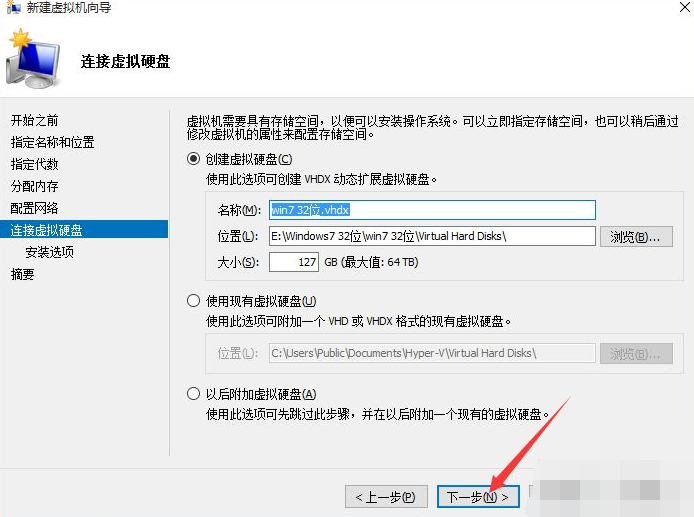
7、然后選擇啟動的光盤位置,點擊瀏覽,然后選擇ISO文件所在位置,點擊下一步。
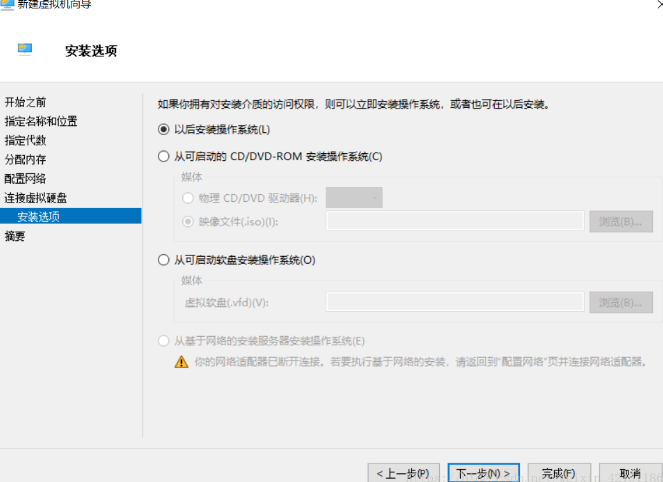
8、點擊完成即可。
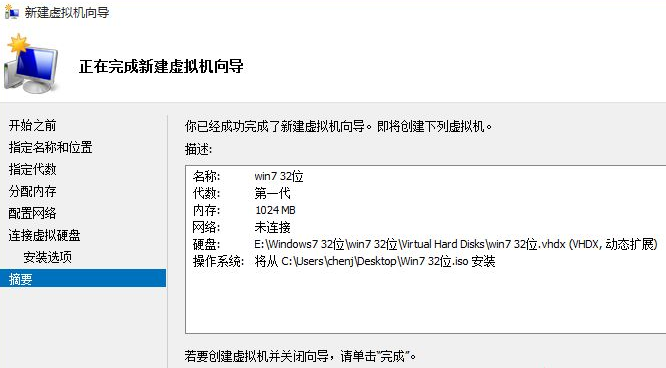
9、右擊想要安裝的虛擬機名字,選擇啟動。
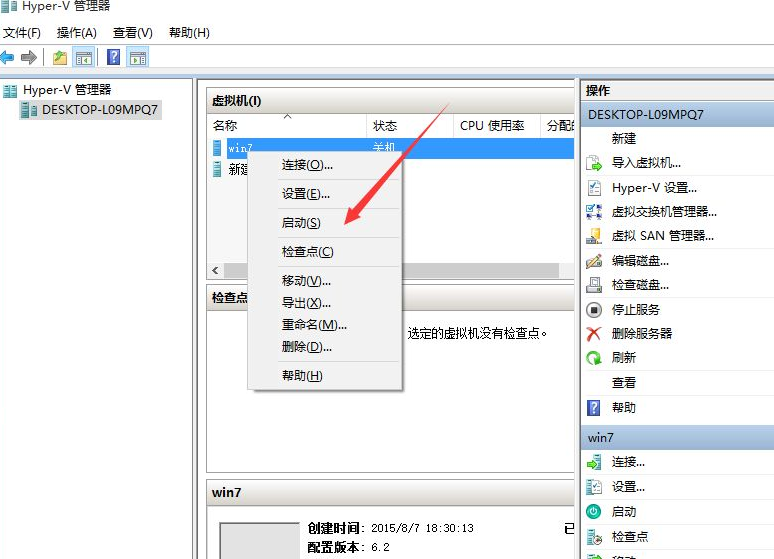
10、進屋安裝Windows界面根據一步一步操作即可。
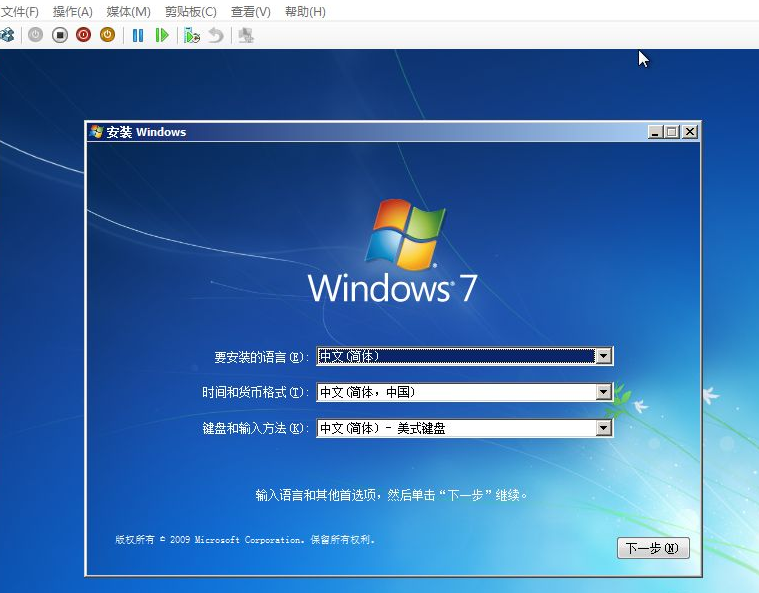
以上就是關于win10創建虛擬機怎么操作的詳細教程啦!
上一條:win10關閉自動更新方法下一條:win10老是藍屏重啟的解決方法
相關文章:
1. Win8設置同時顯示多個時區時間技巧2. 如何純凈安裝win10系統?uefi模式下純凈安裝win10系統圖文教程3. 統信UOS系統怎么禁止窗口特效? 統信關閉窗口特效的技巧4. 統信UOS系統盤怎么隱藏? 統信UOS隱藏C盤的技巧5. 聯想電腦怎么升級Win11系統?聯想電腦升級Win11操作教程6. Win11系統搜索不到藍牙耳機怎么辦?Win11搜索不到藍牙耳機解決方法7. 統信UOS家庭版開始內測 無需分區全自動安裝8. Win11 Build預覽版25276怎么啟用新版文件管理器?9. win XP系統的電腦無法連接蘋果手機怎么解決10. 企業 Win10 設備出現開始菜單和任務欄快捷方式消失問題,微軟展開調查
排行榜

 網公網安備
網公網安備